
- 语言:简体中文
- 时间:2024-09-15
epson smart panel最新版
无论是初中高中,还是小学幼儿园,总有海量的学习资料或者手工素材需要打印,因此现在很多人家里都有打印机。虽然机器设备是有了,但是很多家长们却因为不会用而烦恼,为此小编在这里带来了epson smart panel最新版,这是爱普生推出的打印服务软件,拥有丰富多样的扫描和打印设置,用户轻松点击屏幕进行修改,并支持使用手机摄像头进行拍摄扫描,远程控制打印机进行打印。epson smart panel安卓版能够替代传统电脑才能完成的绝大多数工作,基本的打印、复印以及扫描需求都不是问题。同时Epson Smart Panel安卓版经过升级,能为用户提供“对话式”的引导,让用户可以轻松进行设置,连接以及使用打印机。

epson smart panel最新版功能介绍
1、设定
- 该应用程序将自动找到打印机并轻松进行设置。
2、管理
- 您还可以检查剩余墨水量,然后购买墨水。
- 您可以使用这些功能来舒适地使用打印机,例如打印头清洁和固件更新。
3、故障排除
- 您可以立即从主屏幕查看手册。
- 如果在打印过程中发生错误,则[显示解决方案]按钮将引导您单击解决方案。
4、打印
- 您可以选择图片和文档并通过智能手机轻松打印。
5、扫描
- 您可以使用智能手机上的相机和/或打印机上的扫描仪来扫描文档/照片。
6、复印
- 除基本副本外,您还可以制作身份证的双面副本和多副本(图像重复)。
epson smart panel使用教程
一、 Smart Panel 里添加扫描仪
扫描仪接入电源后,开机。
Step1: 按如下步骤,配置扫描仪 Wi-Fi(无线局域网)
点击屏幕上方网络配置图标,如下图所示:

点击屏幕的“更改设置”按钮 , “无线网络设置向导” 。

打印机自动搜索附近有效的 Wi-Fi(无线局域网)信号后,请选择要接入的网络,如下图所示:

点击下图所示区域,输入无线局域网密码,并单击右下方的“确定”按钮。

点击屏幕下方的“开始设置”按钮。

扫描仪设置完成后,单击左上角的“完成”按钮,即完成了扫描仪的 Wi-Fi(无线局域网)的设置。
Step2:将手机连接至跟扫描仪同一个 Wi-Fi(无线局域网)后,打开 Epson Smart Panel。

Step3:点击主界面右上角的“+”(如上图所示)后,点击下图图所示的“将智能手机连接到已连接
到 Wi-Fi 的产品”按钮,并选择并点击要添加的扫描仪。
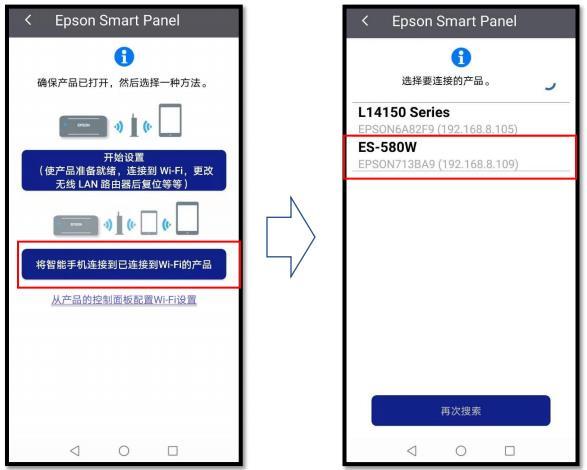
扫描仪添加完成后,如下图所示,点击“确定”按钮
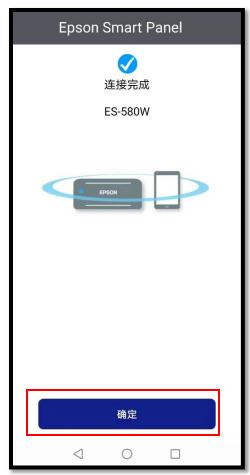
二、扫描设置。
单击如下图所示的”更多设置”,即可对扫描文件进行设置。设置完成后,点击“开始”按钮,即可以
进行扫描。
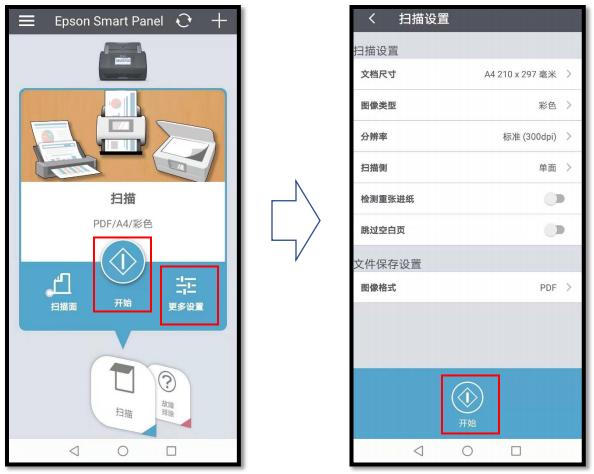
epson smart panel支持的打印机
请按设备开头字母在以下列表进行查找:
E
EC-C7000
ET-1810
ET-2400
ET-2800, ET-2803, ET-2810, ET-2811, ET-2812, ET-2814, ET-2815, ET-2820, ET-2821, ET-2825, ET-2826, ET-2850, ET-2850U, ET-2851, ET-2856
ET-3800, ET-3830, ET-3843, ET-3850, ET-3850U
ET-4800, ET-4850, ET-4850U, ET-4856
ET-5150, ET-5170, ET-5180, ET-5800, ET-5850, ET-5850U, ET-5880
ET-8500, ET-8550
ET-15000, ET-16150, ET-16600, ET-16650, ET-16650U, ET-16680
ET-M16600, ET-M16680
L
L1250, L1251, L1256, L1258, L1259
L3250, L3251, L3252, L3253, L3255, L3256, L3258, L3260, L3266, L3267, L3268, L3269, L3556, L3560
L4260, L4261, L4263, L4266, L4267, L4268, L4269
L5290, L5296, L5298
L6260, L6268, L6270, L6276, L6278, L6279, L6290, L6291, L6298, L6460, L6468, L6490, L6498, L6550, L6558, L6570, L6578, L6580
L8160, L8168, L8180, L8188
L11160, L14150, L14158
L15150, L15158, L15160, L15168, L15180, L15188
M
M15140, M15146, M15147, M15180, M15188
S
SC-P700
SC-P703, SC-P704, SC-P706, SC-P708
SC-P900
SC-P903, SC-P904, SC-P906, SC-P908
SC-P8500D, SC-P8530D, SC-P8540D, SC-P8560D, SC-P8570D, SC-P8570DL, SC-P8580D, SC-P8590D
SC-T7700D, SC-T7730D, SC-T7740D, SC-T7760D, SC-T7770D, SC-T7770DL, SC-T7780D, SC-T7790D
SL-D1070
ST-C2100, ST-C4100, ST-C8000, ST-C8090
W
WF-2810, WF-2820, WF-2830, WF-2831, WF-2835, WF-2840, WF-2845, WF-2850, WF-2851, WF-2870, WF-2880, WF-2885
WF-2910, WF-2930, WF-2935, WF-2950, WF-2960, WF-2965
WF-3820, WF-3821, WF-3823, WF-3825
WF-4820, WF-4825, WF-4830, WF-4833, WF-4834, WF-4835, WF-4838
WF-7310, WF-7311, WF-7318
WF-7820, WF-7830, WF-7835, WF-7840, WF-7841, WF-7845, WF-7848
WF-C4310, WF-C4810
WF-C5310, WF-C5390, WF-C5390BAM, WF-C5810, WF-C5890, WF-C5890BAM
X
XP-2100, XP-2101, XP-2105, XP-2106, XP-2150, XP-2155, XP-2200, XP-2205
XP-3100, XP-3105, XP-3150, XP-3155, XP-3200, XP-3205
XP-4100, XP-4101, XP-4105, XP-4150, XP-4155, XP-4200, XP-4205
XP-5150, XP-5155, XP-5200, XP-5205
XP-8700
更新日志
v4.8.0版本
- 文档打印更便捷
- 优化照片预览效果
- 类型:系统工具
- 版本:v4.8.0
- 大小:38.64
- 平台: Android
- 更新时间:2024-09-15
相关推荐
-
- epson smart panel最新版
- 系统工具 | 38.64
- 2024-09-15
最新文章
-

- 张予曦苗疆造型,究竟是怎么一回事?
-
2023-04-19
-

- 男人真的喜欢女人吗,究竟是怎么一回事?
-
2023-04-19
-

- 便血需警惕 父女俩双双确诊直肠癌,究竟是怎么一回事?
-
2023-04-19
-

- 蔡徐坤说今年可以多开几场演唱会,究竟是怎么一回事?
-
2023-04-19
-
- 警方回应男子持棍追打女子,究竟是怎么一回事?
-
2023-04-19
-

- 伦纳德死亡缠绕杜兰特,究竟是怎么一回事?
-
2023-04-19
-

- 樊振东逆转晋级16强
-
2023-04-19
-

- 这就是有钱人的快乐,究竟是怎么一回事?
-
2023-04-19
-

- 喜欢上班的人有福了,究竟是怎么一回事?
-
2023-04-19
-

- 官方回应特斯拉国内新一轮降价传闻,究竟是怎么一回事?
-
2023-04-19
最近更新
-
- 女神猛将传福利安卓版v1.3.7
- 策略塔防 | 38.64
- 2024-09-15
-
- 沪江英语听说读tv版
- 生活服务 | 1.42
- 2024-09-15
-
- 王者修仙官方版
- 角色扮演 | 38.64
- 2024-09-15
-
- 亿听FM
- 系统工具 | 22.86
- 2024-09-15
-
- 火影忍者终极奥义
- 策略塔防 | 499.94
- 2024-09-15
-
- 坦克争霸大战
- 飞行射击 | 83.7
- 2024-09-15
-
- 建筑吧公司手机版
- 模拟养成 | 45.21
- 2024-09-15
-
- 免费DIYP直播港澳台解锁版
- 角色扮演 | 16.43
- 2024-09-15
-
- 火山捕鱼赢话费红包版
- 休闲益智 | 42.2
- 2024-09-15
-
- 镰刀侠app
- 系统工具 | 5.98
- 2024-09-15









